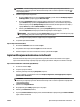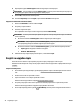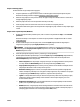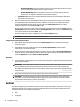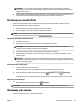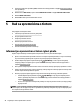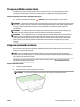User Manual
○
Booklet-LeftBinding (Lijevi uvez knjižice): stranica za uvez nakon savijanja nalazi se s lijeve
strane. Tu mogućnost odaberite ako čitate slijeva nadesno.
○
Booklet-RightBinding (Desni uvez knjižice): stranica za uvez nakon savijanja nalazi se s
desne strane. Tu mogućnost odaberite ako čitate zdesna nalijevo.
—
Page Borders (Obrubi stranica): olakšava dodavanje obruba stranica ako ispisujete dokument s
više od dvije stranice po listu.
●
Da biste uštedjeli vrijeme pri postavljanju preferenci ispisa, koristite prečace za ispis. Prečac za ispis
pohranjuje odgovarajuće vrijednosti postavki za određenu vrstu posla, pa sve mogućnosti možete
postaviti jednim klikom Da biste ga koristili, idite na karticu Printing Shortcut (Prečac za ispis),
odaberite neki prečac za ispis pa kliknite
OK (U redu).
Da biste dodali novi prečac za ispis, nakon postavljanja vrijednosti postavki na kartici Layout (Izgled) ili
Paper/Quality (Papir/kvaliteta) kliknite karticu Printing Shortcut (Prečac za pisi), zatim Save As (Spremi
kao), a potom upišite naziv i kliknite OK (U redu).
Da biste izbrisali prečac za ispis, odaberite ga, a zatim kliknite Delete (Izbriši).
NAPOMENA: Zadane prečace za ispis ne možete izbrisati.
Savjeti vezani uz postavke pisača (OS X)
●
U dijaloškom okviru Ispis koristite skočni izbornik Veličina papira da biste odabrali veličinu papira
umetnutog u pisač.
●
U dijaloškom okviru Ispis odaberite skočni izbornik Vrsta papira/kvaliteta da biste odabrali
odgovarajuću vrstu i kvalitetu papira.
●
Da biste ispisali crno-bijeli dokument isključivo pomoću crne tinte, odaberite Vrsta papira/kvaliteta na
skočnom izborniku. Potom kliknite trokutić za otkrivanje mogućnosti boja i na skočnom izborniku Boja
odaberite Nijanse sive, a potom Samo crni ispisni spremnik.
Napomene
●
Izvorni HP ulošci s tintom dizajnirani su i testirani s HP-ovim pisačima i papirima da biste lakše svaki put
postizali sjajne rezultate.
NAPOMENA: HP ne može jamčiti kvalitetu ili pouzdanost potrošnog materijala koji nije HP-ov proizvod.
Servis uređaja ili popravci potrebni zbog korištenja tinte koja nije HP-ova nisu pokriveni jamstvom.
Ako mislite da ste kupili originalne HP-ove spremnike s tintom, posjetite web-mjesto www.hp.com/go/
anticounterfeit.
●
Upozorenja i pokazatelji razine tinte pružaju procjene samo u svrhu planiranja.
NAPOMENA: Kad primite poruku upozorenja o niskoj razini tinte, razmislite o nabavi zamjenskog
spremnika s tintom kako biste izbjegli moguće zastoje pri ispisivanju. Spremnike s tintom ne morate
mijenjati dok kvaliteta ispisa ne postane neprihvatljiva.
AirPrint
Ispis pomoću Appleovog servisa AirPrint podržan je za operacijske sustave iOS 4.2 i Mac OS X 10.7 ili novije.
Upotrijebite AirPrint za izravan ispis na pisaču s uređaja iPad (iOS 4.2), iPhone (3GS ili noviji) ili iPod touch
(treća generacija ili noviji) u sljedećim programima:
●
Mail
●
Fotograje
36 Poglavlje 3 Ispis HRWW